win10开机怎么跳过磁盘检查 win10如何关闭开机磁盘扫描
Win10开机时会自动进行磁盘检查,有时候会让人觉得烦人,不过其实我们可以通过一些简单的设置来跳过磁盘检查,让开机更加快速方便。同时如果您觉得磁盘扫描对您的电脑并没有太大帮助,也可以通过一些方法来关闭开机磁盘扫描功能,让您的电脑开机更加快速流畅。接下来我们将介绍一些方法来实现这些目标。
解决方法:
方法一:
1、在Windows10桌面,右键点击左下角的开始按钮,在弹出菜单中选择“命令提示符(管理员)”菜单项。
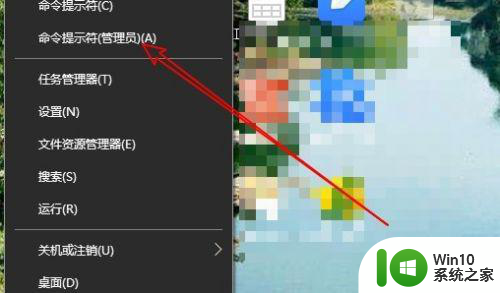
2、在打开的命令提示符窗口中输入命令chkdsk d:/f,这是检测D盘的错误,如果是其它盘符,请修改盘符名即可。
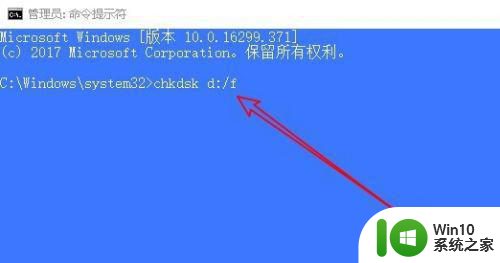
3、这时Windows10系统就会自动的扫描硬盘的错误,看是否有问题,扫描完成后会给出扫描结果。
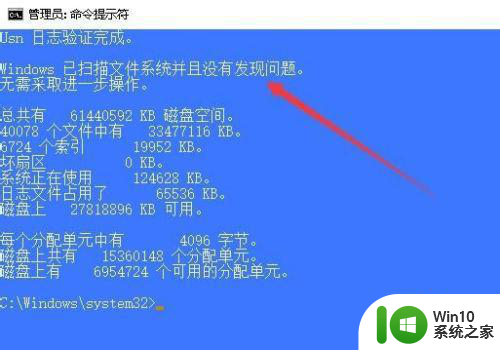
4、接下来打开此电脑窗口,右键点击D盘,然后在弹出菜单中选择属性菜单项。
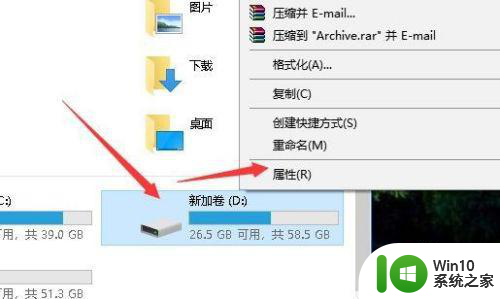
5、在打开的属性窗口中点击“磁盘清理”按钮,对D盘进行扫描 清理。这样重启电脑后一般可以解决开机磁盘扫描的情况。
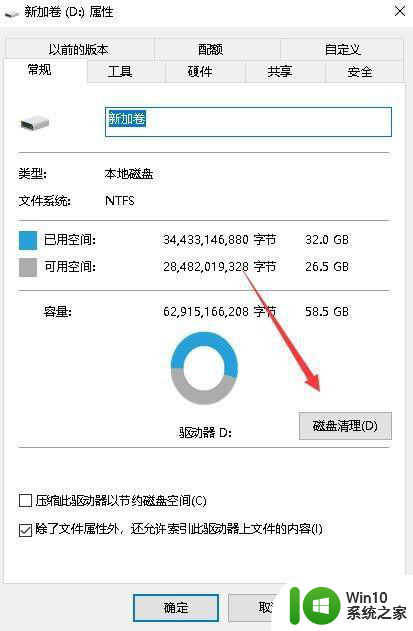
方法二:
1、我们也可以通过注册表来解决这个问题。右键点击左下角的开始按钮,在弹出菜单中选择运行菜单项。
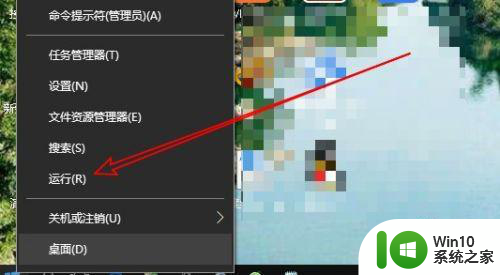
2、在打开的运行窗口中输入命令regedit,然后点击确定按钮。
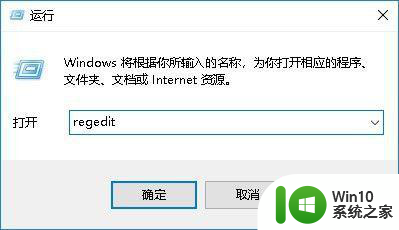
3、这时就会打开注册表编辑器窗口,定位到计算机HKEY_LOCAL_MACHINESYSTEMCurrentControlSetControlSession Manager注册表项。
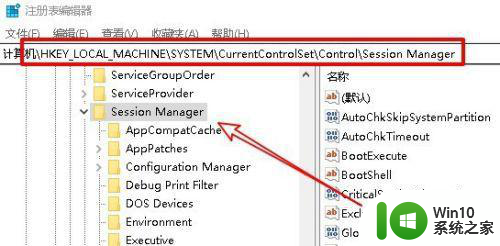
4、在右侧窗口中找到BootExecuta键值,在右弹出菜单中选择“修改”菜单项。
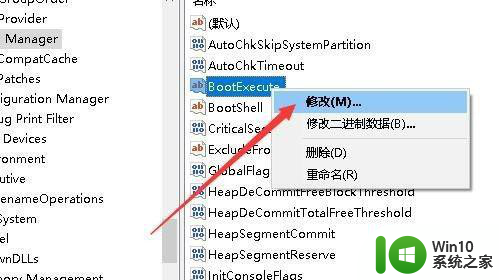
5、在打开的窗口中把Autocheck数值数据删除即可。重新启动计算机后,也不会再出现磁盘扫描的情况。
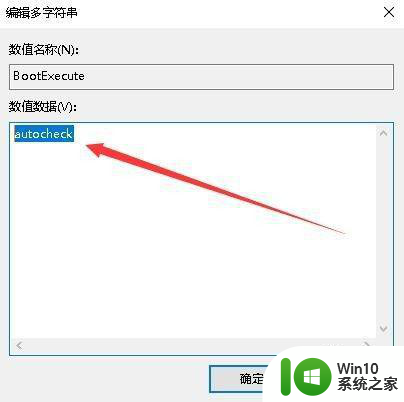
以上就是关于win10开机怎么跳过磁盘检查的全部内容,有出现相同情况的用户就可以按照小编的方法了来解决了。
win10开机怎么跳过磁盘检查 win10如何关闭开机磁盘扫描相关教程
- win10电脑开机硬盘自检怎么跳过 - win10开机硬盘自检跳过方法
- window10怎么检测硬盘 在Win10中如何扫描磁盘
- win10电脑开机扫描和修复驱动器怎么跳过 如何禁止win10电脑开机扫描和修复驱动器
- win10每次开机都要磁盘检查 Win10启动每次都要进行磁盘检查的原因
- Win10磁盘检查结果怎么查看 Win10磁盘检查结果在哪里查看
- win10开机提示磁盘已满的解决方法 win10怎么关闭开机提示磁盘已满
- win10开机登录界面怎么跳过 win10如何设置开机跳过登录界面
- Win10关闭磁盘修复的详细步骤 Win10磁盘修复功能在哪里关闭
- win10开机怎么跳过pin设置 win10开机如何跳过pin设置
- 如何关闭win10启动时硬盘自动检查 win10系统开机硬盘自检如何禁用
- win10一直卡在磁盘修复无法正常开机解决方法 win10磁盘修复无法正常开机怎么办
- Win10隐藏磁盘开启方法 如何打开Win10隐藏磁盘
- 蜘蛛侠:暗影之网win10无法运行解决方法 蜘蛛侠暗影之网win10闪退解决方法
- win10玩只狼:影逝二度游戏卡顿什么原因 win10玩只狼:影逝二度游戏卡顿的处理方法 win10只狼影逝二度游戏卡顿解决方法
- 《极品飞车13:变速》win10无法启动解决方法 极品飞车13变速win10闪退解决方法
- win10桌面图标设置没有权限访问如何处理 Win10桌面图标权限访问被拒绝怎么办
win10系统教程推荐
- 1 蜘蛛侠:暗影之网win10无法运行解决方法 蜘蛛侠暗影之网win10闪退解决方法
- 2 win10桌面图标设置没有权限访问如何处理 Win10桌面图标权限访问被拒绝怎么办
- 3 win10关闭个人信息收集的最佳方法 如何在win10中关闭个人信息收集
- 4 英雄联盟win10无法初始化图像设备怎么办 英雄联盟win10启动黑屏怎么解决
- 5 win10需要来自system权限才能删除解决方法 Win10删除文件需要管理员权限解决方法
- 6 win10电脑查看激活密码的快捷方法 win10电脑激活密码查看方法
- 7 win10平板模式怎么切换电脑模式快捷键 win10平板模式如何切换至电脑模式
- 8 win10 usb无法识别鼠标无法操作如何修复 Win10 USB接口无法识别鼠标怎么办
- 9 笔记本电脑win10更新后开机黑屏很久才有画面如何修复 win10更新后笔记本电脑开机黑屏怎么办
- 10 电脑w10设备管理器里没有蓝牙怎么办 电脑w10蓝牙设备管理器找不到
win10系统推荐
- 1 番茄家园ghost win10 32位官方最新版下载v2023.12
- 2 萝卜家园ghost win10 32位安装稳定版下载v2023.12
- 3 电脑公司ghost win10 64位专业免激活版v2023.12
- 4 番茄家园ghost win10 32位旗舰破解版v2023.12
- 5 索尼笔记本ghost win10 64位原版正式版v2023.12
- 6 系统之家ghost win10 64位u盘家庭版v2023.12
- 7 电脑公司ghost win10 64位官方破解版v2023.12
- 8 系统之家windows10 64位原版安装版v2023.12
- 9 深度技术ghost win10 64位极速稳定版v2023.12
- 10 雨林木风ghost win10 64位专业旗舰版v2023.12